iPad 卡在 Apple 标志上? 这是解决方法!
iPad 是 Apple 的又一完美产品,从设计到软件和外观,没有什么能像 iPad 一样吸引买家的眼球。 然而,无论苹果的 iPad 制造得多么好,它都有自己的缺点,这在很大程度上困扰着它的用户。
其中一个问题是 iPad 卡在 Apple 屏幕上。 这个问题,尤其是 iPad 2 卡在 Apple 标志上,可能会非常烦人,因为它会阻止您访问其主屏幕。 这是因为当 iPad 卡在 Apple 标志上时,会导致屏幕冻结并因此变得无响应。 您无法导航到不同的屏幕,并最终在同一个屏幕上停留数小时。
那么在这种情况下你会怎么做呢? 等待 iPad 电池完全耗尽? 没有。还有其他更好的补救措施可帮助您修复 iPad 卡在 Apple 屏幕上的问题,本文将对此进行讨论。 让我们首先分析问题并找出iPad 2卡在Apple logo问题背后的原因。
第 2 部分:强制重启 iPad 以退出 Apple 标志
如果 iPad 卡在 Apple 徽标屏幕上,强制重启 iPad 将帮助您摆脱问题。 它不会导致任何数据丢失,并在几秒钟内修复大部分 iOS 问题。
至 强制重启你的 iPad,只需同时按下电源开/关和主页按钮,然后等待屏幕亮起。 Apple 标志将再次出现,但这次您的 iPad 应该可以正常启动。

很容易,对吧? 还有另一种方法可以对抗 iPad 卡在 Apple 屏幕问题上而不会丢失数据。 在以下部分中了解更多信息。
第 3 部分:如何使用 DrFoneTool 修复 iPad 卡在 Apple 徽标上而不会丢失数据?
谁会想要丢失他们的数据来解决一个小问题,因为 iPad 2 卡在 Apple 标志上,对吧? 我们为您带来 DrFoneTool – 系统修复(iOS),这是一款在出现 iOS 问题时为您提供帮助的软件。 iPad 卡在 Apple 标志上也是与软件相关的问题,可以在家中使用此工具包解决。 Wondershare 为所有想尝试其功能并了解其工作原理的人提供免费试用。

DrFoneTool – 系统修复(iOS)
修复 iPhone 系统错误而不会丢失数据。
- 只修复你的iOS正常,完全没有数据丢失。
- 修复各种iOS系统问题 陷入恢复模式, 白苹果徽标, 黑屏, 在开始时循环等。
- 修复其他 iPhone 错误和 iTunes 错误,例如 iTunes错误4013, 错误14, iTunes错误27,iTunes错误9等等。
- 适用于所有型号的iPhone,iPad和iPod touch。
- 与最新的iOS 15完全兼容。

下面给出的步骤将帮助您使用该工具包修复卡在 Apple 徽标上的 iPad 2。
步骤 1. 下载并运行工具包。 选择“系统修复”以修复 iPad 卡在 Apple 屏幕问题并继续。

第 2 步。 现在,使用闪电电缆,连接您的计算机和贴在 Apple 标志上的 iPad。 单击“标准模式”,修复后不会删除数据。

请注意: 如果未检测到 iPad,请单击“设备已连接但无法识别”并按照屏幕上的说明进行操作。 这是整个过程中最重要的一步,您需要在 DFU 模式下启动 iPad。 在 DFU 模式下启动 iPad 的方法与 iPhone 类似。 因此,请遵循以下屏幕截图中的指南。

步骤 3. 现在回到 PC。 在工具包的界面上,输入您的 iPad 型号及其固件详细信息,然后单击“开始”。

第 4 步。 等待软件在您的 iPad 上安装,这将需要几分钟,所以请耐心等待。

在 iPad 上下载并安装最新固件后,该工具包将开始修复 iPad 卡在 Apple 徽标上的错误。

第 5 步。当工具包完成修复您的 iDevice 后,它将自动启动而不会卡在 Apple 屏幕上。

注意:我们推荐 DrFoneTool – 系统修复 (iOS),因为它易于使用且直观。 此外,该软件有助于下载和安装最新的 iOS 版本,因此我们有一个最新的设备,这将有助于修复 iPad 卡在 Apple 徽标问题上。
第 4 部分:如何通过使用 iTunes 恢复来修复卡在 Apple 标志上的 iPad?
您还可以通过使用 iTunes 恢复 iPad 来解决卡在 Apple Logo 上的问题。 由于 iTunes 是一款管理您所有 iOS 设备的软件,它一定会解决这个问题。 许多用户担心在恢复 iPad 后会丢失数据。 好吧,是的,您的数据肯定存在风险,但如果您之前使用 iCloud/iTunes 备份了它,您随时可以随时检索它。
使用 iTunes 恢复 iPad 必须是经过深思熟虑的决定,并且应该谨慎实施。 我们已经组装了一些简单的步骤,您可以按照这些步骤快速恢复您的 iPad,以修复卡在 Apple 屏幕上的 iPad。
步骤 1. 在您的个人计算机上下载、安装和运行 iTunes,然后使用 USB 数据线将贴有 Apple 标志的 iPad 连接到您的个人计算机。
第 2 步。 由于 iTunes 可能无法识别您的设备,因为它卡在 Apple 徽标上并且无法正常启动。 您将需要在恢复模式下启动 iPad,以便 iTunes 识别它。 为此,请同时按下电源开/关和主页按钮,不要在 Apple 屏幕上松开它们。 按住它们直到 iPad 显示“恢复屏幕”。 恢复屏幕类似于下面显示的屏幕截图:
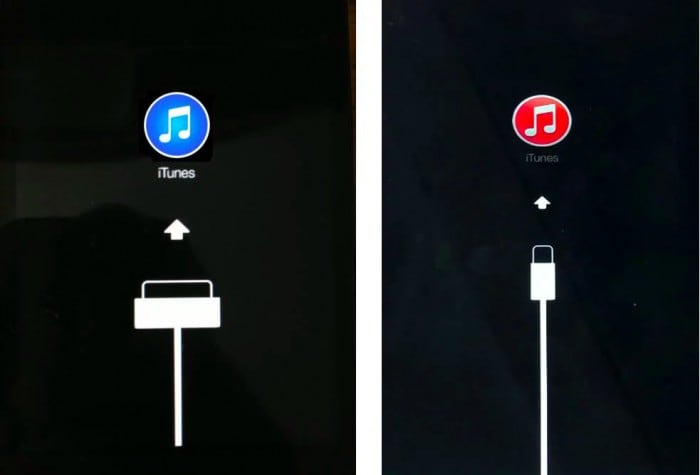
第 3 步。 现在,iTunes 界面上将出现一个弹出窗口,要求您“更新”或“恢复”iPad。 单击“恢复”并等待该过程结束。
恢复 iPad 可能看起来像是一项乏味的技术,但它是一项非常有用的技术,并且会像它为许多其他用户解决 iPad 卡在 Apple 徽标上的问题一样帮助您。
最后,我们想说 iPad 卡在 Apple 屏幕上不仅会阻止您访问 iPad,还会让您不知道为什么会发生这种情况。 我们希望这篇文章能让您深入了解这个问题,并且上面列出的补救措施将帮助您轻松解决这个问题。 所以继续使用它们,继续享受使用 iPad 的乐趣。
最新文章


